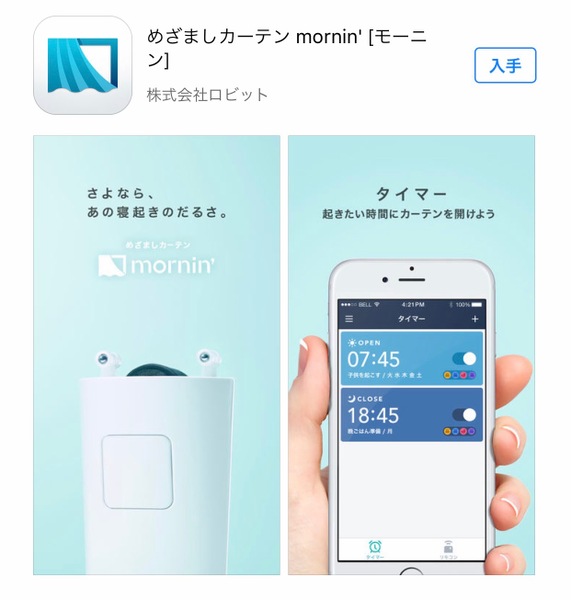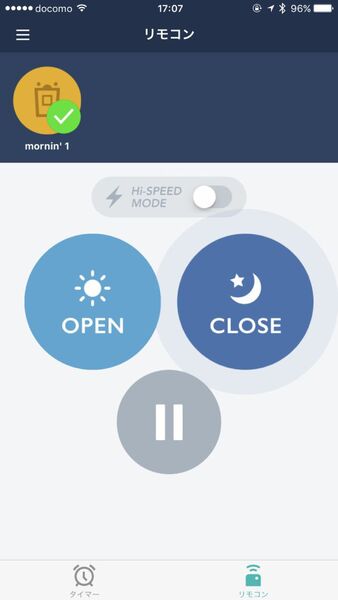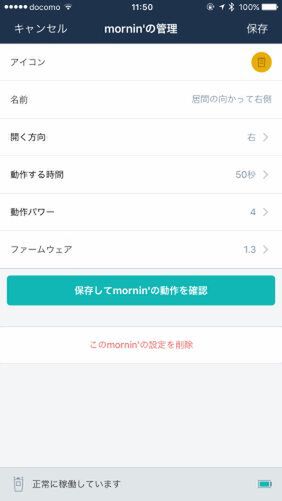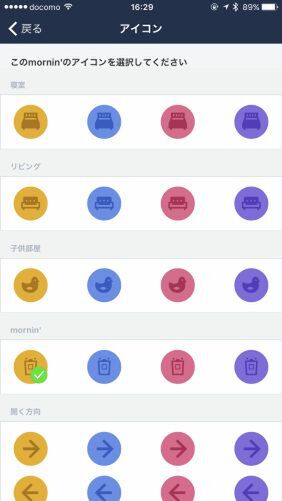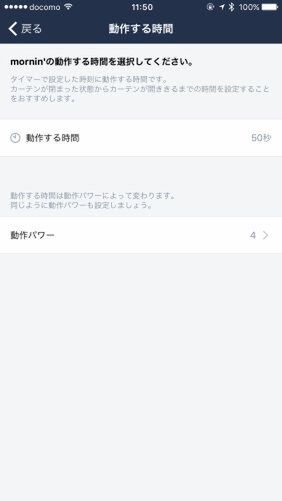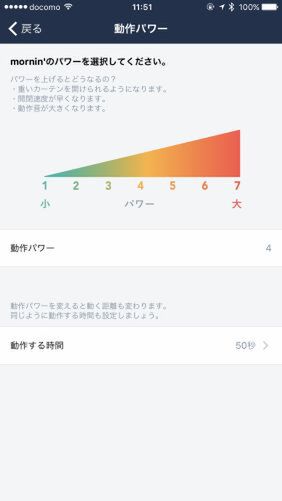アプリを導入して設定
稼働時間の設定ではストップウォッチが必要
モーニンをカーテンレールの正しい位置に取り付けることができたら、今度はスマホをカーテン開閉のリモコンやスケジューラーとして利用するためのアプリ「めざましカーテンmornin'(モーニン)」をダウンロード、インストールしよう。
アプリはAndroid版とiOS版の両方が提供されている。アプリを起動し、ガイドに従って操作すればBluetoothでスマホとモーニンが接続される。
アプリで実現できる操作は大きく分けて2つ。1つは後付で電動となったカーテンを開閉するための「リモコン」機能。そしてもう1つはタイマー設定による任意の時刻によるカーテン開閉の「タイマー」設定機能だ。
リモコン画面は極めてシンプルで、オープンとクローズ、一時停止の3つのボタンだけが並ぶ。カーテン開閉スピードの標準と高速が選択可能だ。
また、このアプリでは4台までのモーニンを同時に管理できる。カーテンにペアのモーニンを一組使用する前提なら、両開きカーテンが2組まで管理できることになる。
さらに、各モーニン個体の動作設定を細かく指定する管理メニューがモーニン1台に付き1画面用意される。
項目の最初は、モーニンの名前だ。リビング用なのか、勉強部屋か、そして取り付けたカーテンは右か左なのかを記載すると後からでも分かりやすいだろう。付属の部屋別アイコンも利用できる。
そして2番目はカーテンの開く方向だ。基本的に向かって右側のカーテンは右側に開き、左側のカーテンは左に開くはずなので、その設定を行なう。
動作時間は、モーニンの内部のモーターが回転してゴムローラーを連続的に動作させる時間だが、これは実際にリモコンを使って開閉を行ない、おおよその開閉時間をストップウォッチなどで測定し、時間を設定する。
無駄にモーターを回し過ぎないためでもあり、カーテンが締まりきらずに途中で停止することを回避するためでもある。
筆者は開閉が終わると、自動的にセンサーなどで検知し、モーターが無駄な動きをする前に自動停止すると考えていたが、どうもそうではないらしい。
実際にカーテンが閉まってもモーターを止めずに放置しておくと、ある一定時間でモーターは止まるようにはなっているようだが、あくまで筆者がモーニンの近くに耳を押し当てて聴いた音の変化なので保証の限りではない。
バッテリーと本体の保全のためにも、開閉の実測値に基づく“動作する時間”の設定は必要なようだ。
また、動作時間は“動作パワー”の1~7のレベルによってもスピードが異なるので、使用するカーテンレールの長さと動作パワーの関係で動作する時間の最適値を決める必要がありそうだ。

この連載の記事
-
第859回
デジカメ
“1987の記憶を首から提げる” KODAK Charmeraを衝動買い -
第858回
スマホ
USBケーブルの“正体”を暴くType-C結線チェッカーを衝動買い -
第857回
スマホ
全ポートType-C化に時代を感じつつ、CIOのUSB ACアダプタ「NovaPort TRIO II」を衝動買い -
第856回
スマホ
遊べる“ビジネス電子ペーパー”EZ Sign NFCを衝動買い -
第855回
スマホ
Galaxy Z Fold7用「両面アラミド繊維ケース」をやっぱりの衝動買い -
第854回
トピックス
それでも現金を持たざるを得ない現況で、ジッパー付きセキュリティポーチ靴下を衝動買い -
第853回
トピックス
3COINSのクリアワイヤレスキーボードが1000円に値下がりしたのでまた衝動買い -
第852回
トピックス
価格は優秀、剃りは凡庸 USB充電可なシャオミ製電動シェーバーを衝動買い -
第851回
トピックス
出張も旅行もこれ一台! 「クリップ型USB Type-C充電器+タップ」を衝動買い -
第850回
トピックス
年初にAndroid搭載のカラーE Ink端末「Bigme B751c」を衝動買いして9ヵ月使ってみた -
第849回
トピックス
理論派が作った“変態ピック”を半世紀ベーシストが衝動買い - この連載の一覧へ